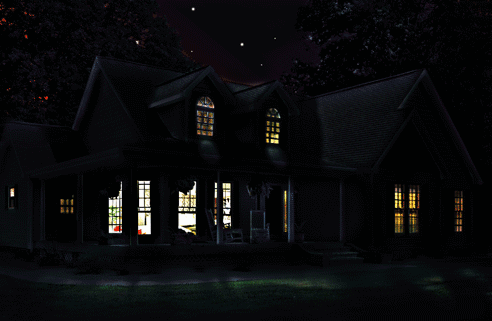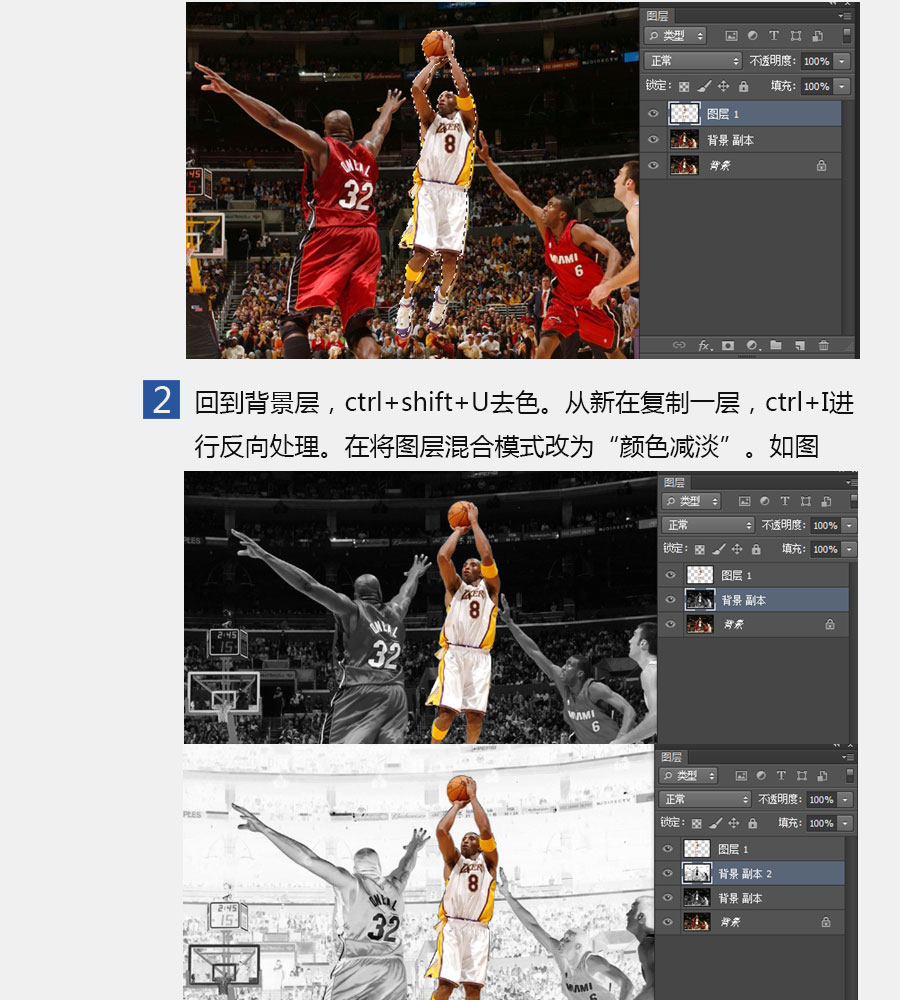萬盛學電腦網 >> 圖文處理 >> Photoshop教程 >> ps圖片處理 >> Photoshop詳細的把白天照片調成夜景效果
Photoshop詳細的把白天照片調成夜景效果
原圖:

效果圖:

1、打開素材圖,並復制一份
2、添加調整圖層-顏色查找,選擇3DLUT文件裡的Moonlight.3DL,創造出夜景色調,這步如果想自己動手調的也可以用色彩平衡可選顏色曲線等,添加好後再復制一份增強效果。如圖,然後合並3個圖層,保留底層被鎖定的背景層。
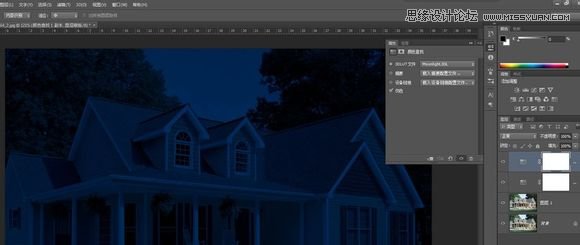
3、回到背景層,用鋼筆和通道分別扣出窗子和天空的選區,這步不會用通道扣的童鞋,就用快速選擇工具慢慢來吧,心急吃不了熱豆腐這裡就不多做說明了,做好後給黑夜圖層添加蒙版-在蒙板裡CTRL+I反相,再用畫筆在蒙版中對細節進行一些修飾,這步算整個教程裡比較費時的一步,做好後的蒙版和效果如圖

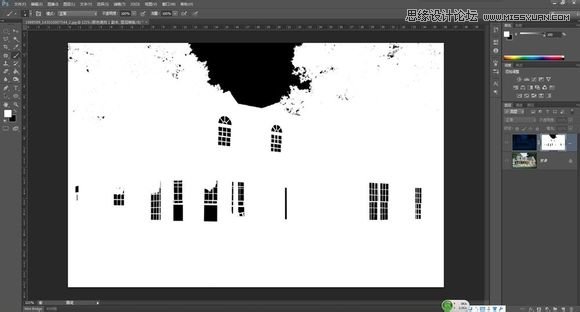

4、單獨選出窗子的選區,點擊背景圖層,CTRL+T復制出窗子圖層,將窗子圖層放到最上方,填充為白色,到網上找一張客廳的圖片放到窗 子圖層下方,給窗子圖層添加圖層樣式,再給窗子圖層添加蒙版擦除客廳部分,蒙版濃度適當降低,將窗子圖層混合模式選為柔光,降低 窗子圖層不透明度,完成後編組窗子客廳兩圖層

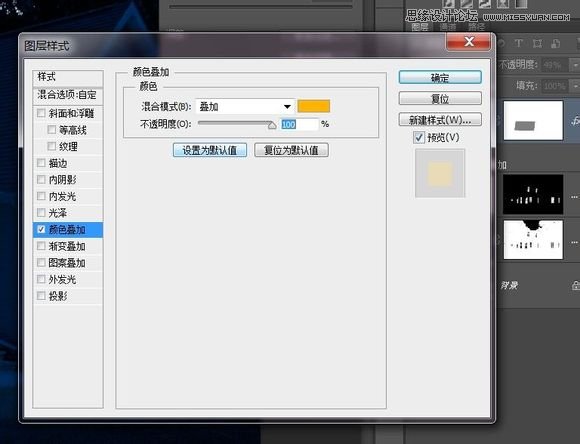
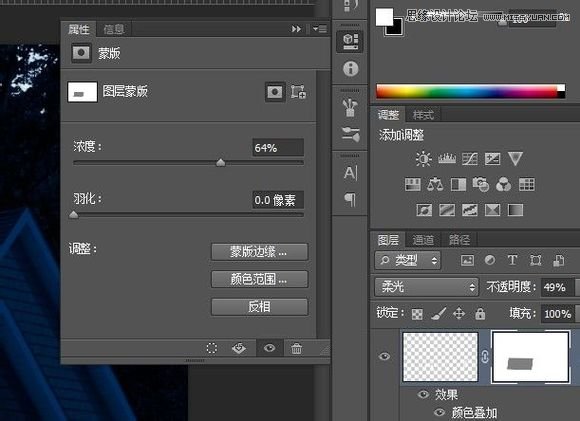

5、開始制作天空,在窗子組下新建一個空白圖層,拉一條漸變,再用選區固定到填空部分,天空部分完成。
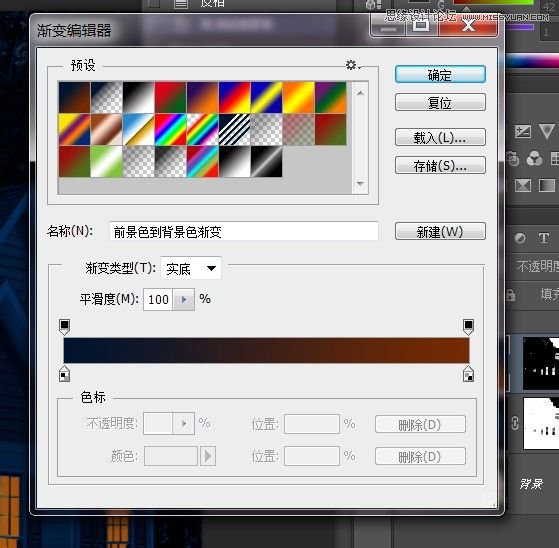

6、開始漫長的光影塗畫,新建圖層放到最上,畫筆,硬度降到最低,在你認為一切可能會受到光照的地方進行塗畫,多利用選區,這 步是最沒什麼講的,但也是最耗時的一步 完成效果圖

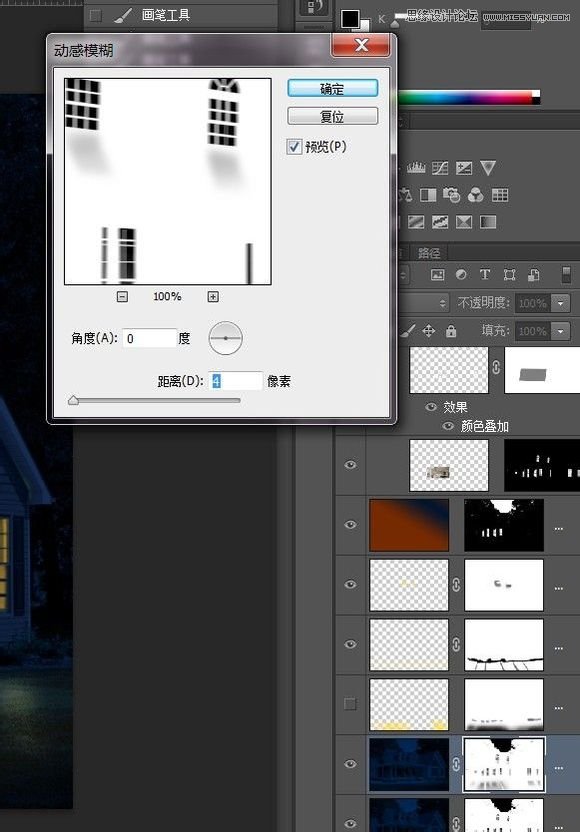
最後一步把能被光照到的地方分開來做:
1、柱子 2、窗沿 3、盆栽椅子 4、草坪 5、屋頂
1、柱子部分可以畫出選區,然後用軟畫筆按住shift垂直畫,畫的時候硬度和不透明度都要小,效果不夠再畫;
2、窗沿部分同柱子,可以給窗子添加橫向的動感模糊,增加光暈效;
3、盆栽和椅子要完全一點一點的按照受光的地方慢慢來畫;
4、草坪部分畫出選區後,注意台階和柱子的陰影部分,可以將黑夜圖層適當擦除,露出白天的草地,再用畫筆進行修飾;
5、屋頂可以用曲線提亮 在天上畫幾顆星星 最後我把整體銳化了一些。
最終效果圖

這是GIF圖片 :